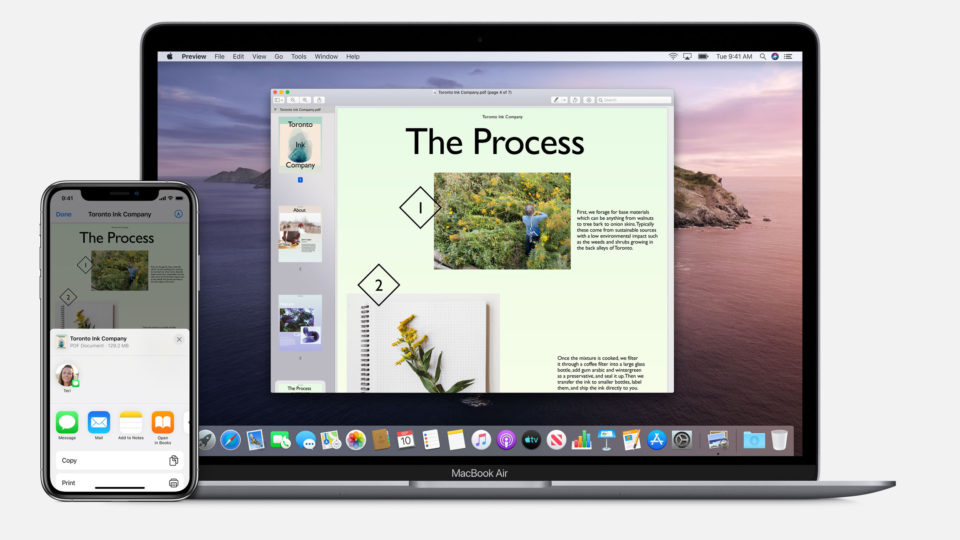Az AirDrop az Apple ökoszisztéma egyik legvarázslatosabb funkciója. Segítségével egy mozdulattal továbbíthatunk képeket és fájlokat saját eszközeink közt és más Apple készülékkel rendelkező felhasználó számára is.
Ahhoz, hogy az AirDrop működjön, természetesen ismételten teljesülnie kell
- Győződj meg róla, hogy a címzett a közelben van, a Bluetooth és a Wi-Fi hatókörén belül
- Ellenőrizd, hogy mind a küldő és a fogadó készüléken is be van kapcsolva a Wi-Fi és a Bluetooth, a hotspotot pedig ki kell lőni
- Ellenőrizd, hogy a címzett készülékén hogy van beállítva az AirDrop, ha a „Csak kontaktok” lehetőségre állítva, akkor mindenképpen benne kell lenned a címlistájában, ha nem szerepelsz a kontaktjai között, kérd meg, hogy az AirDrop beállítását módosítsa „Mindenkire”
Küldés
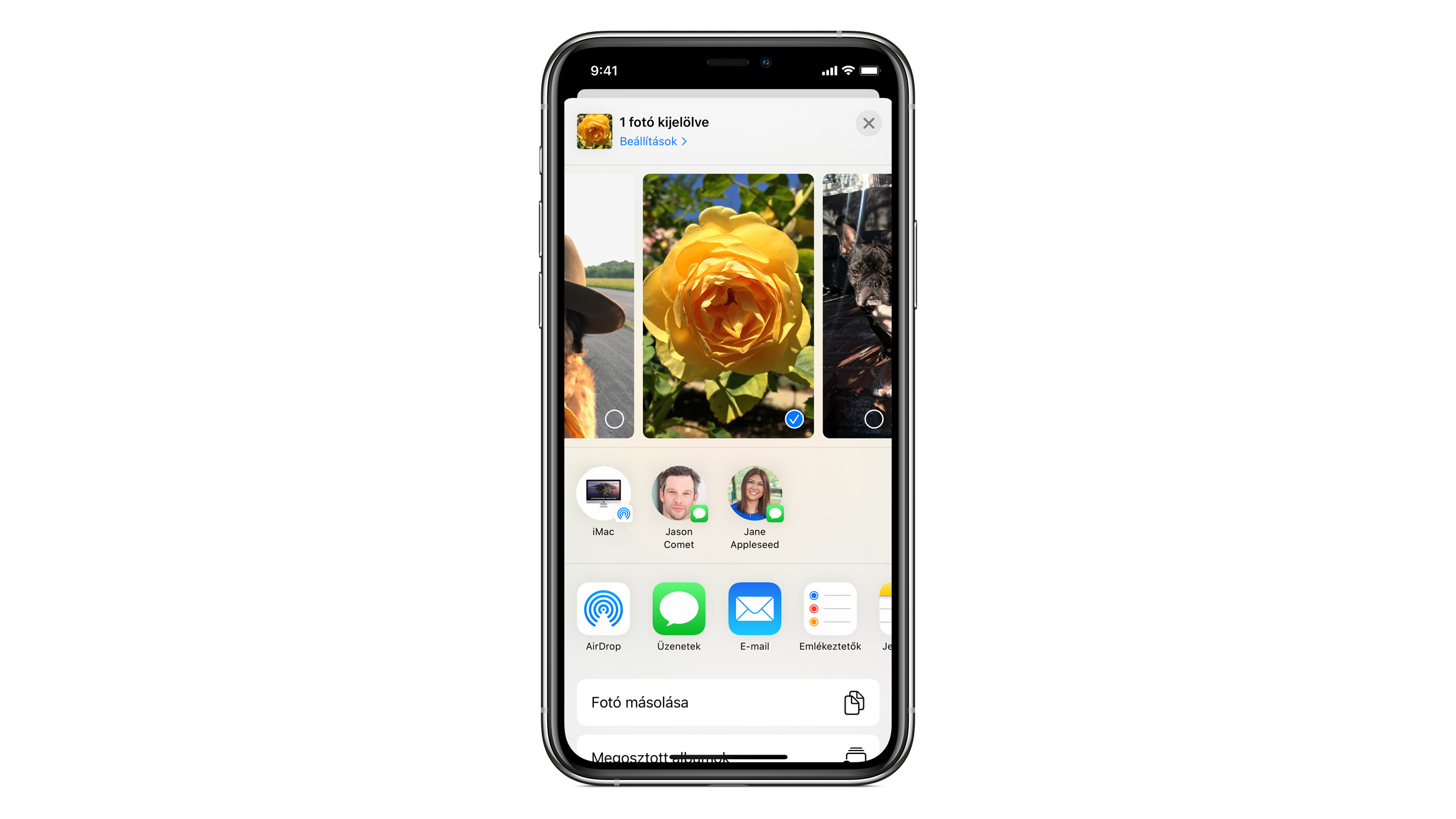
- Nyiss meg egy alkalmazást, majd koppints a Megosztás elemre vagy a Megosztás gombra. Ha a Fotók alkalmazásból osztasz meg fényképet, balra vagy jobbra csúsztatva több fotót is kiválaszthat.
- Koppints arra az AirDrop-felhasználóra, akivel meg szeretnéd osztani a tartalmat, de persze saját Apple-készülékeid között is megoszthatod a tartalmakat az AirDroppal
- Ha a Kontaktokban megtalálható az, akivel meg szeretnéd osztani az elemet, akkor a neve mellett egy kép is látható. Ha nem található meg, akkor csak a név látható, kép nélkül
Fogadás
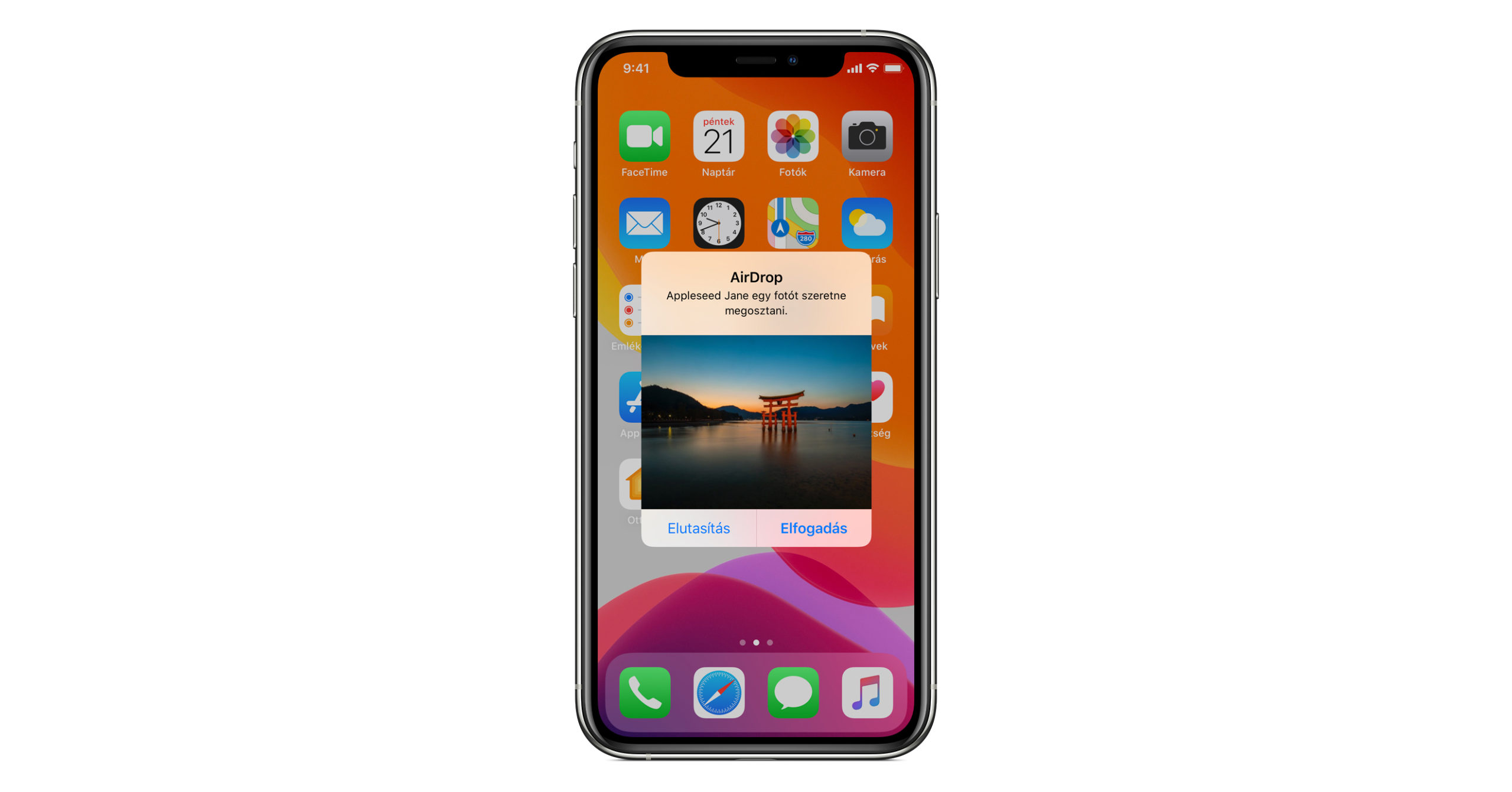
Ha valaki megoszt veled valamit az AirDrop segítségével, a készülékeden megjelenik egy értesítés és az elem előnézete. Koppints az Elfogadás vagy az Elutasítás gombra.
Ha az Elfogadás gombra nyomtál, az AirDroppal küldött elem abban az alkalmazásban nyílik meg, ahonnan küldték. Például a fényképek a Fotók alkalmazásban, a linkek pedig a Safariban nyílnak meg, az alkalmazásokra mutató hivatkozások pedig az App Store-t nyitják meg.
Ha az AirDroppal saját magadnak küldesz valamit, például egy fényképet iPhone-ról Macre, nem lesz látható az Elfogadás és az Elutasítás lehetőség – a küldött elem automatikusan a készülékedre kerül. Ehhez csupán arról kell meggyőződnöd, hogy mindkét készüléken ugyanazzal az Apple ID azonosítóval jelentkeztél be.
További cikkek Folytonosság témában:
- Folytonosság – Az Apple ökoszisztémáját igazán vonzóvá tevő funkciók
- Sidecar – Használd iPaded másodlagos kijelzőként
- Folytonosság a skiccelésben és korrektúrázásban funkciók használata
- Folytonosság – Üzenetek kezelése minden platformon
- Folytonosság – Hívások indítása és fogadása különböző eszközökön
- Folytonosságkamera – Fotózás és szkennelés egy mozdulattal Macre
- Folytonosság – oldd fel Maced az Apple Watchod segítségével
- Folytonosság – Handoff használata eszközök közt
- Folytonosság – Az Univerzális Vágólap használata